labview读取TCP助手数据的一种方法
来源:网络收集 点击: 时间:2024-04-28【导读】:
我们在第一台电脑上安装labview,在第二台电脑上安装tcp助手,并且两台电脑在局域网中,我们进行两台电脑的简单数据通信演示。工具/原料more局域网中的两台电脑labview2018Tcp测试助手一:tcp端PC设置1/2分步阅读
 2/2
2/2
 二:labview端PC测试1/1
二:labview端PC测试1/1
 三:两台电脑的通信演示1/4
三:两台电脑的通信演示1/4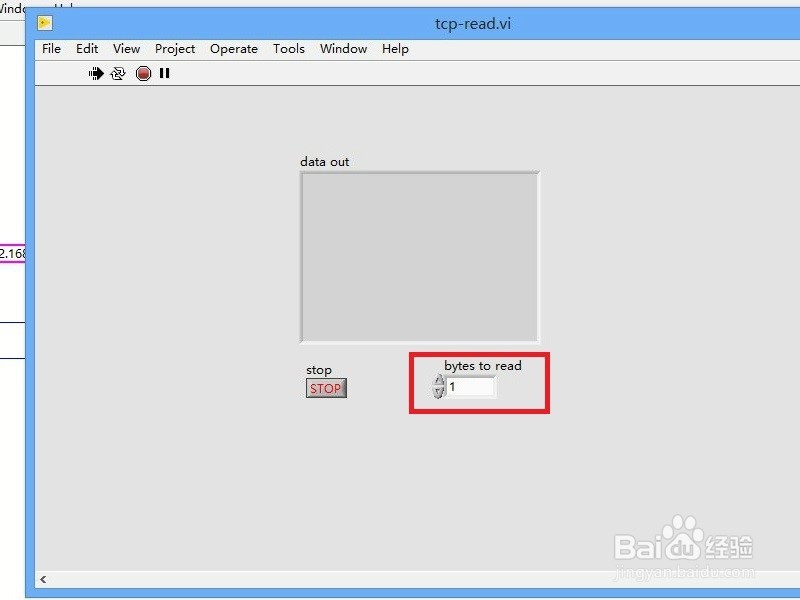 2/4
2/4 3/4
3/4
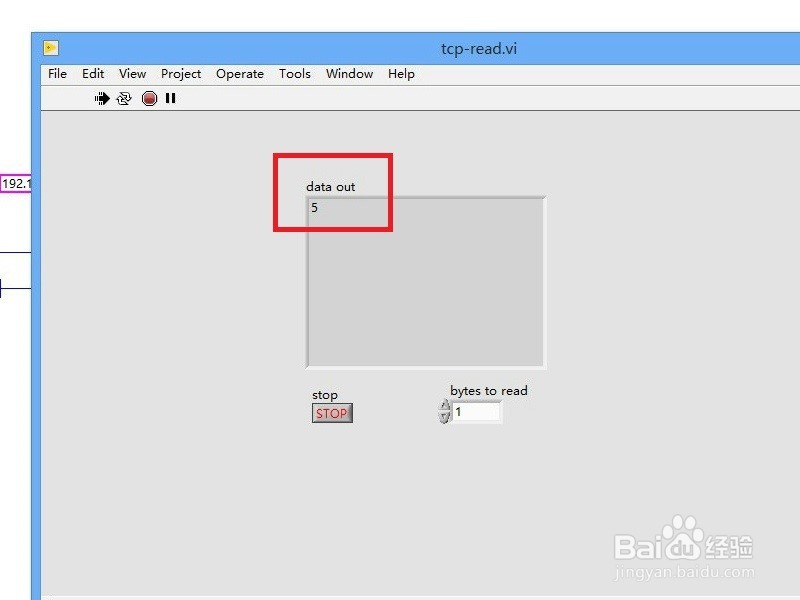 4/4
4/4

 四:一点补充1/1
四:一点补充1/1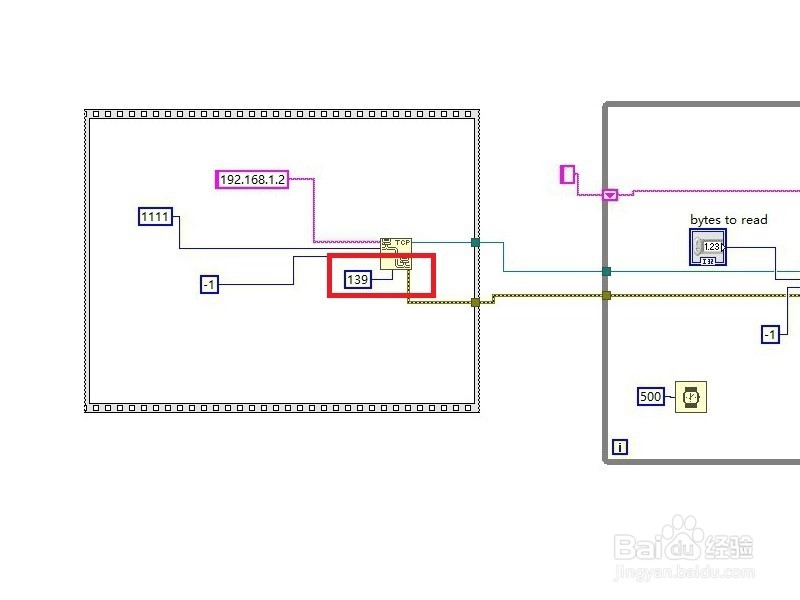
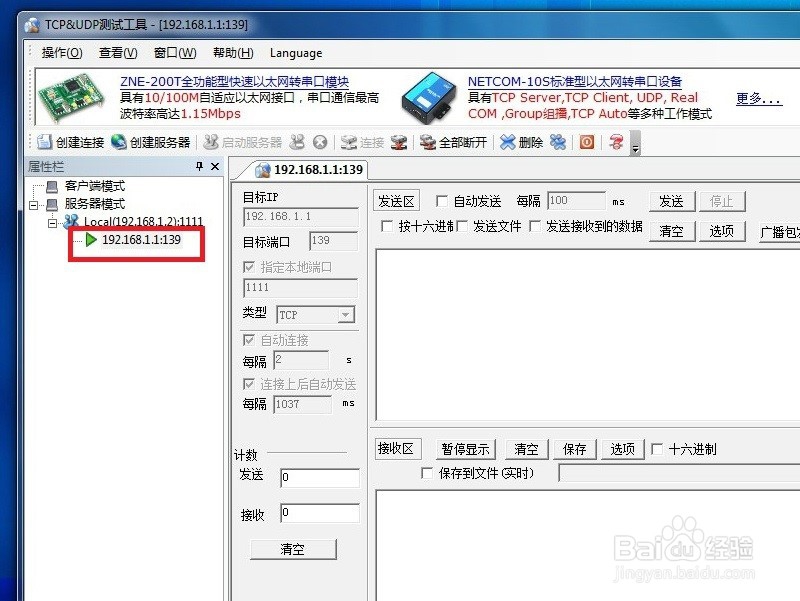 注意事项
注意事项
打开安装tcp测试软件,我们创建服务器;
并将端口设置为:1111;
注:此时这台电脑的1111端口将处于监听状态。

 2/2
2/2进一步,我们在创建的服务器右键菜单中选择:启动服务;
此时服务器1111端口处于监听状态了。

 二:labview端PC测试1/1
二:labview端PC测试1/1此时,labview端PC需要通过labview中的TCP通信VI编写一个简单的程序;
这里必须写清楚TCP测试软件创建的服务器的IP和开放的端口。
注:本程序存在瑕疵,这里仅做演示。

 三:两台电脑的通信演示1/4
三:两台电脑的通信演示1/4此时我们在前面板运行labview程序,tcp每次读取的数据位为1位。
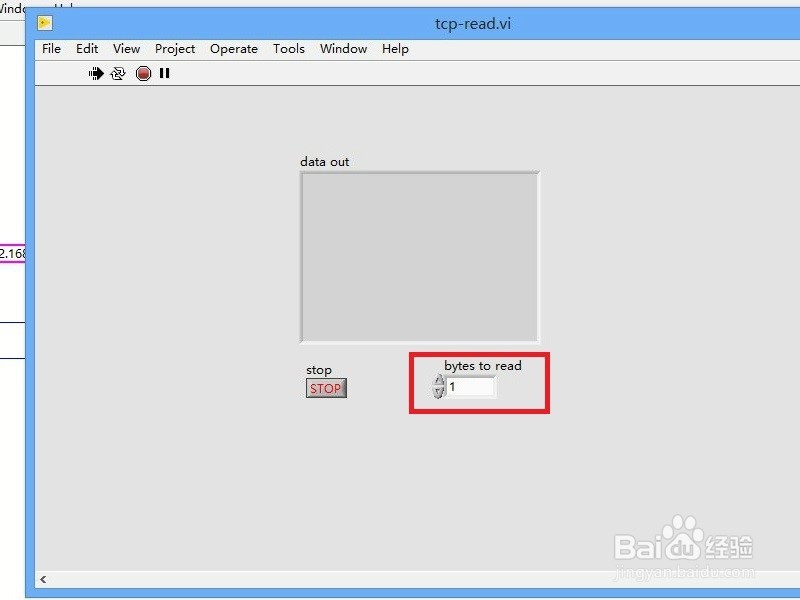 2/4
2/4当labview程序运行后,tcp测试软件中的服务器几乎同时创建了:
labview端PC的IP和通信端口,此端口是随机产生的。
 3/4
3/4此时我们在tcp测试助手中输入:5,然后选择:发送;
在labview程序中可以看到读取到了5,并且位数为1位。

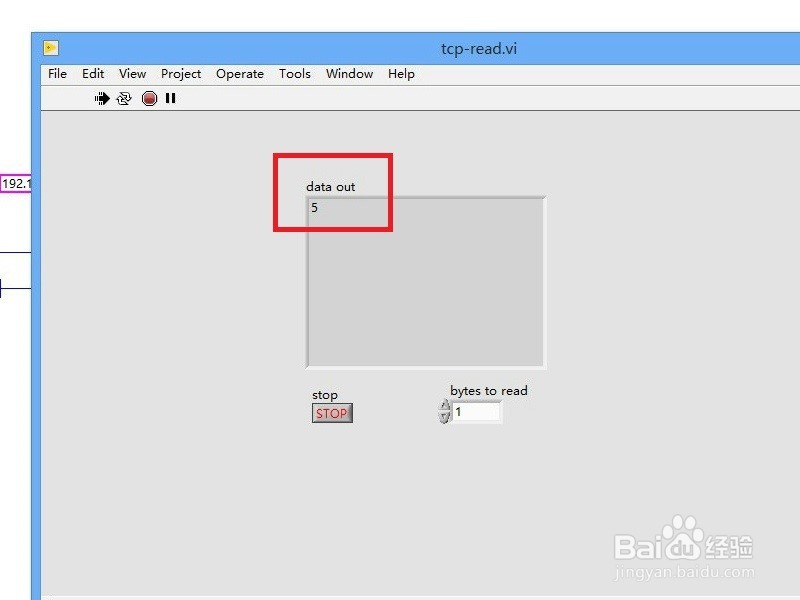 4/4
4/4如果我们在tcp测试软件中输入:3333;
每次读取位数为1位,则labview端只显示了一位3;
如果我们将每次读取位数改为3,则labview端则显示了333;


 四:一点补充1/1
四:一点补充1/1前面我们提到,labview端电脑会随机配置端口;当然我们也可以在labview程序中自定义开放的端口,此时tcp测试软件也会相应变化。
注:推荐使用随机端口,不然很容易本地端口被占用程序发生错误。
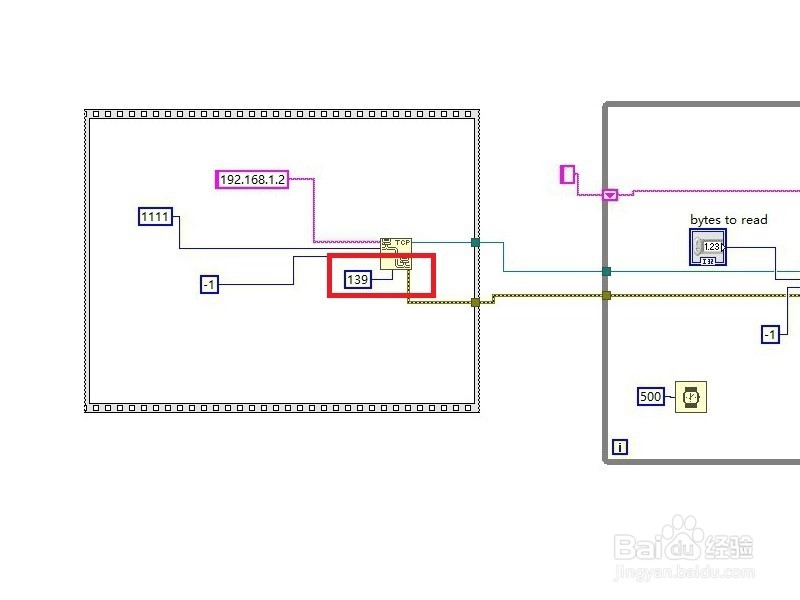
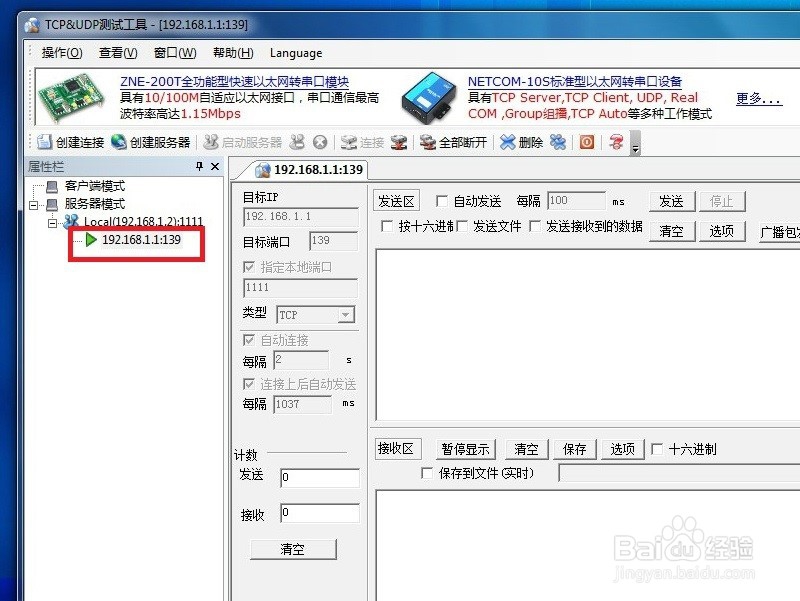 注意事项
注意事项欢迎交流和投票
请尊重知识产权
LABVIEWTCP助手通信局域网服务版权声明:
1、本文系转载,版权归原作者所有,旨在传递信息,不代表看本站的观点和立场。
2、本站仅提供信息发布平台,不承担相关法律责任。
3、若侵犯您的版权或隐私,请联系本站管理员删除。
4、文章链接:http://www.mlbh1.com/art_614613.html
上一篇:苹果手机怎么在桌面添加照片
下一篇:饿了么如何关闭自动续费
 订阅
订阅